Cómo instalar la pila LOMP (OpenLiteSpeed, MariaDB y PHP) en Debian 11
La Pila LOMP es una popular suite de software para ofrecer aplicaciones web. LOMP son las siglas de Linux como sistema operativo, OpenLiteSpeed como servidor web, MySQL/MariaDB como servidor de bases de datos y PHP para el backend de las aplicaciones.
La Pila LOMP proporciona flexibilidad y eficacia para construir y entregar aplicaciones web. Además, cada componente de la Pila LOMP es gratuito y de código abierto. Es adecuado para desarrolladores en desarrollo local o para entregar aplicaciones en producción en servidores.
En este tutorial, instalarás la Pila LOMP (OpenLiteSpeed, MariaDB y PHP) en el servidor Debian 11. También aprenderás a configurar el servidor web OpenLiteSpeed con PHP 8.x.
Requisitos previos
Para comenzar con esta guía, necesitarás algunos de los siguientes requisitos:
- Un servidor Debian 11.
- Un usuario no root con privilegios de root sudo.
- Un nombre de dominio apuntando a la dirección IP de tu servidor.
Instalación de OpenLiteSpeed
En este primer paso, añadirás el repositorio de OpenLiteSpeed para el sistema Debian e instalarás el servidor web OpenLiteSpeed.
OpenLiteSpeed proporciona un script bash que te permite configurar automáticamente el repositorio de OpenLiteSpeed en tu sistema.
Ejecuta el siguiente comando para descargar el script bash y añadir el repositorio de OpenLiteSpeed a tu sistema.
wget -O - http://rpms.litespeedtech.com/debian/enable_lst_debain_repo.sh | bash
Como puedes ver en la siguiente captura de pantalla, el script detectará automáticamente el sistema operativo actual y añadirá el repositorio de OpenLiteSpeed y la clave GPG. Además, el repositorio se actualizará automáticamente.
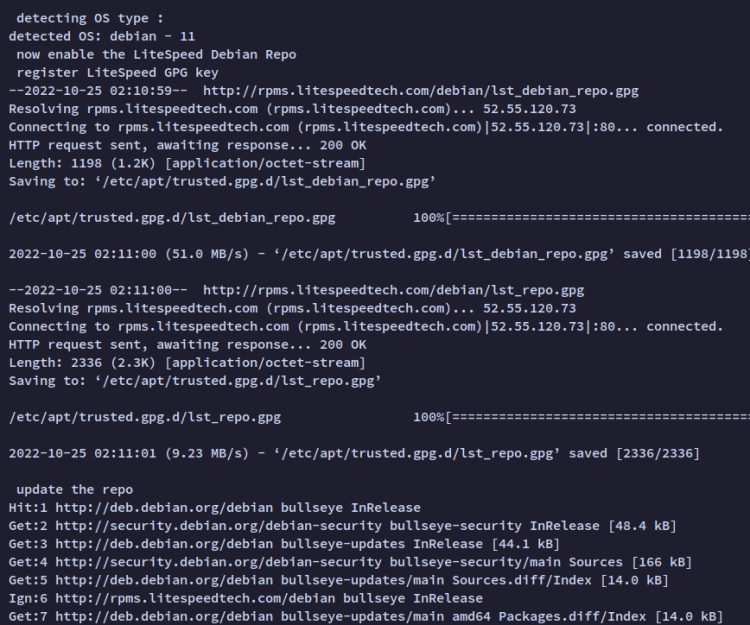
Ahora instala el servidor web OpenLiteSpeed mediante el siguiente comando apt. Cuando se te pida que confirmes la instalación, introduce y y pulsa ENTER para continuar.
sudo apt install openlitespeed
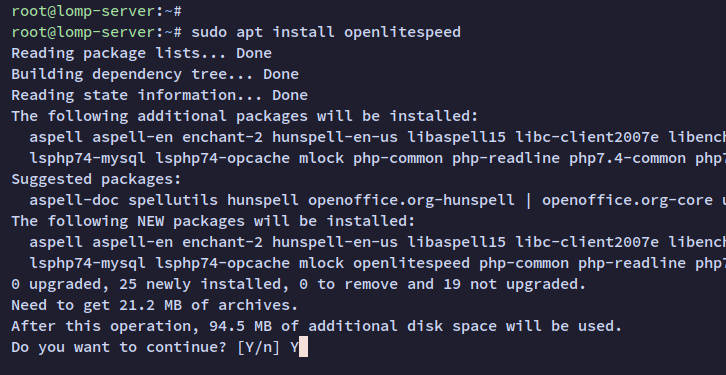
Una vez instalado OpenLiteSpeed, ejecuta el siguiente comando systemctl para verificar el servicio‘lsws‘ de OpenLiteSpeed y asegúrate de que se está ejecutando.
sudo systemctl is-enabled lsws sudo systemctl status lsws
Deberías ver en la siguiente captura de pantalla que el servicio OpenLiteSpeed ‘lsws‘ está activado y se ejecutará automáticamente al arrancar el sistema. Y el estado del servicio lsws es en ejecución.
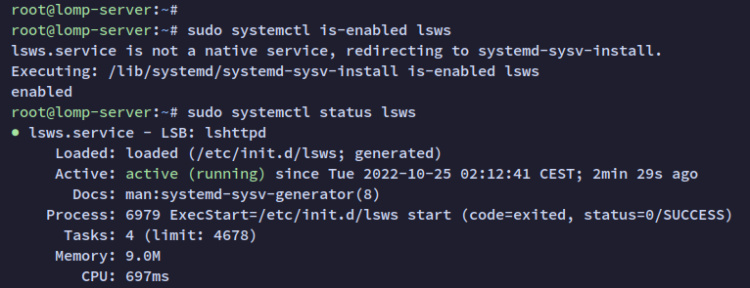
Por defecto, OpenLiteSpeed se ejecuta en el puerto 8088. Por tanto, abre tu navegador web y visita la dirección IP del servidor seguida del puerto 8088 (es decir: http://192.168.5.30:8088/) y verás la página index.html por defecto del servidor web OpenLiteSpeed.
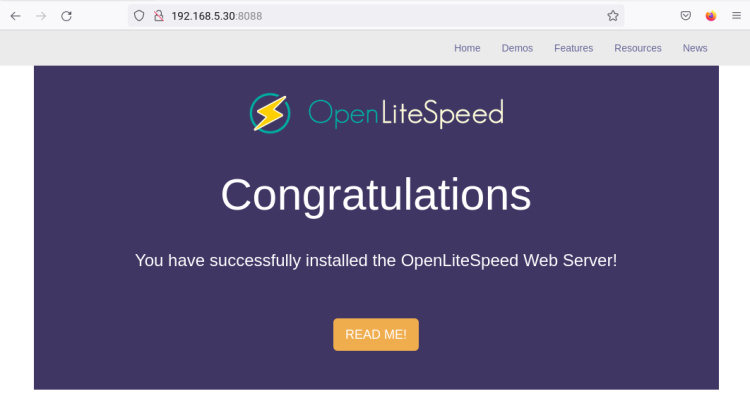
Instalar el servidor MariaDB
Una vez que hayas instalado OpenLiteSpeed, ahora instalarás y configurarás el servidor de bases de datos MariaDB como parte de la pila LOMP. El repositorio predeterminado de Debian proporciona la última versión estable del servidor MariaDB, que debería ser suficiente para la producción.
Ejecuta el siguiente comando apt para instalar el servidor de bases de datos MariaDB. Cuando se te pida que confirmes la instalación, introduce y y pulsa ENTER para continuar.
sudo apt install mariadb-server
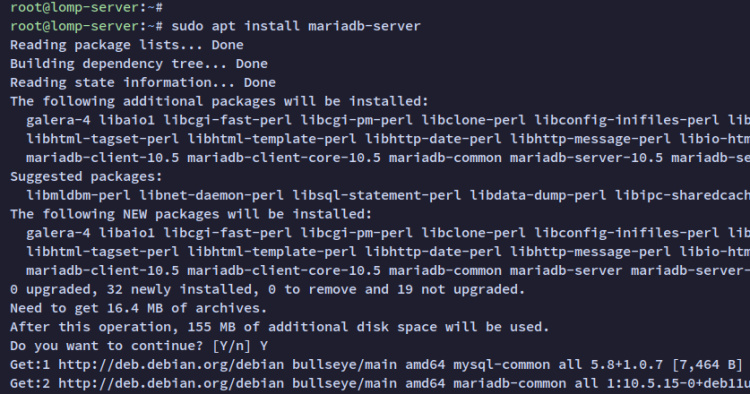
Una vez instalado MariaDB, ejecuta el siguiente comando para verificar el servicio MariaDB y asegurarte de que se está ejecutando.
sudo systemctl is-enabled mariadb sudo systemctl status mariadb
Ahora recibirás una salida como la siguiente. El servicio MariaDB está habilitado y se ejecutará automáticamente al arrancar el sistema. Y el estado del servicio MariaDB es en ejecución.
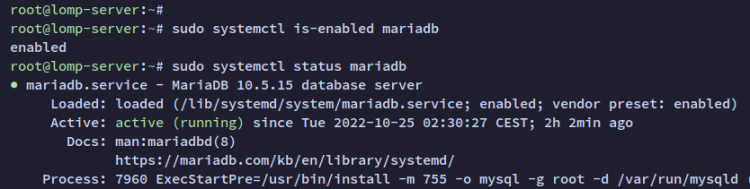
En este punto, la base de datos MariaDB se está ejecutando. Ahora vas a asegurar la instalación de MariaDB mediante la línea de comandos‘mysql_secure_installation’, que proporciona el paquete MariaDB.
Ejecuta el siguiente comando para empezar a configurar el servidor MariaDB.
sudo mysql_secure_installation
Ahora se te preguntará por algunas de las configuraciones del servidor MariaDB:
- ¿Cambiar el método de autenticación de root a unix_socket? Introduce n.
- ¿Cambiar la contraseña raíz de MariaDB? Introduce Y para confirmar, luego introduce la nueva contraseña para tu usuario raíz de MariaDB.
- ¿Eliminar la prueba de base de datos por defecto? Introduce Y para confirmar.
- ¿Desactivar el inicio de sesión remoto para el usuario raíz? Introduce Y para confirmar.
- ¿Eliminar el usuario anónimo por defecto de la instalación? Introduce Y para confirmar.
- ¿Recargar los privilegios de las tablas para aplicar los nuevos cambios? Introduce Y para confirmar.
Ahora la instalación del servidor MariaDB está terminada y asegurada. Ya puedes acceder a tu servidor MariaDB de forma segura a través del usuario root.
Instalar PHP 8.0
Para configurar PHP con el servidor web OpenLiteSpeed, debes instalar los paquetes PHP proporcionados por el repositorio OpenLiteSpeed. El repositorio por defecto de OpenLiteSpeed proporciona varias versiones de PHP, incluyendo PHP 7.4, 8.0 y 8.1.
En este paso, instalarás PHP 8.0 y lo configurarás con OpenLiteSpeed.
Ejecuta el siguiente comando apt para instalar PHP 8.0 desde el repositorio OpenLiteSpeed. Como puedes ver, el nombre del paquete PHP para OpenLiteSpeed empieza por‘lsphp80-nombre-paquete‘.
sudo apt install lsphp80 lsphp80-common lsphp80-mysql lsphp80-dev lsphp80-curl
Cuando se te pida que confirmes la instalación, introduce y y pulsa ENTER para proceder a la instalación.
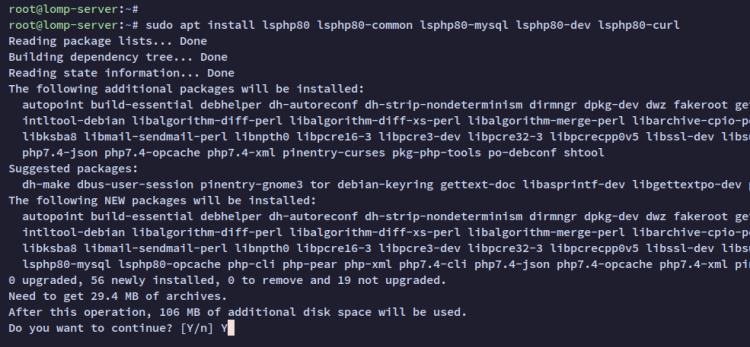
Además, se instalará automáticamente la versión PHP 7.4 del repositorio de OpenLiteSpeed. La versión PHP por defecto del actual servidor web OpenLiteSpeed es PHP 7.4.
Ahora, una vez instalado PHP 8.0, ejecuta el siguiente comando para asegurarte de que PHP 8.0 está instalado en tu sistema. El directorio de instalación de PHP para OpenLiteSpeed está disponible en el directorio‘/usr/local/lsws‘.
/usr/local/lsws/lsphp80/bin/php8.0 -v
Deberías recibir un mensaje indicando que PHP 8.0 está instalado.
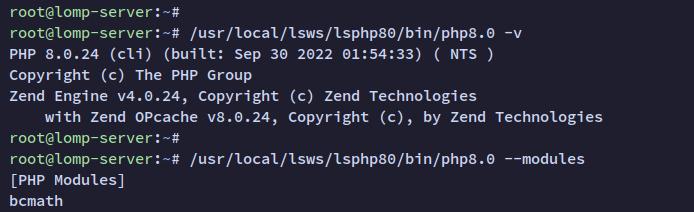
También puedes verificarlo utilizando lo siguiente. Esto comprobará los módulos predeterminados y habilitados para PHP 8.0.
/usr/local/lsws/lsphp80/bin/php8.0 --modules
Configurar el usuario administrador para OpenLiteSpeed
Llegados a este punto, los paquetes LOMP Stack ya están instalados. Ahora vas a configurar tu instalación de LOMP Stack.
En primer lugar, configurarás el usuario administrador para OpenLiteSpeed.
El servidor web de OpenLiteSpeed proporciona un panel de administración interactivo que se ejecuta en el puerto 7080 por defecto. El panel de administración de OpenLiteSpeed te permite configurar un servidor web OpenLiteSpeed mediante una interfaz gráfica de usuario o un navegador web.
Ejecuta el siguiente comando para empezar a configurar el usuario administrador de OpenLiteSpeed.
sudo /usr/local/lsws/admin/misc/admpass.sh
Ahora se te pedirá que configures el usuario administrador de OpenLiteSpeed. El usuario por defecto es‘admin‘, pero puedes cambiarlo por tu usuario.
Después, introduce la nueva contraseña para el servidor web de OpenLiteSpeed y repite la operación. Ahora el usuario administrador de OpenLiteSpeed está configurado.
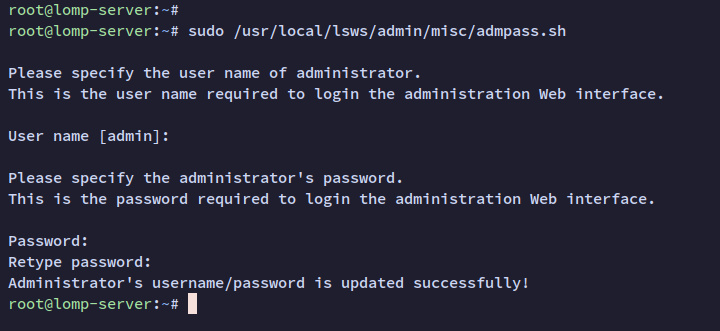
A continuación, vuelve al navegador web y visita la dirección IP del servidor seguida del puerto de administración por defecto 7080 con protocolo HTTPS (es decir: https://192.168.5.30:7080/).
Verás la página de inicio de sesión del administrador de OpenLiteSpeed. Introduce el nombre de usuario y la contraseña, y haz clic en Iniciar sesión.
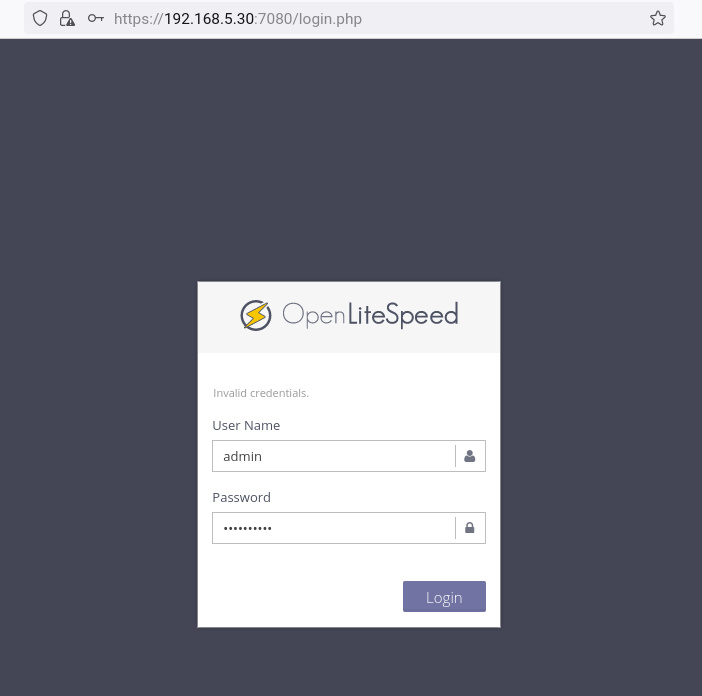
Si estás utilizando el nombre de usuario y la contraseña correctos, deberías ver el panel de administración de OpenLiteSpeed.
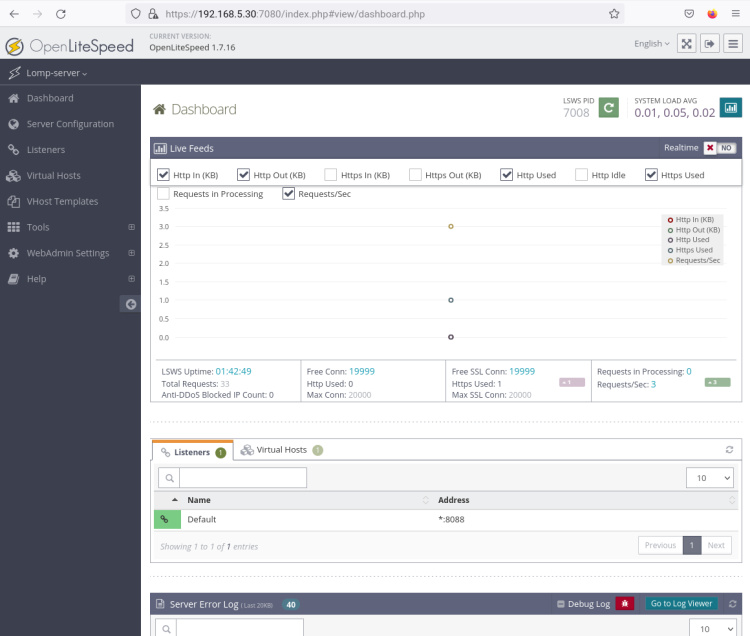
Ejecutar OpenLiteSpeed en el puerto HTTP 80
Por defecto, OpenLiteSpeed se ejecuta en el puerto 8088. Ahora cambiarás el puerto HTTP por defecto de OpenLiteSpeed al puerto 80 a través del panel de administración de OpenLiteSpeed.
Haz clic en el menú«Escucha» de la parte izquierda y verás la escucha«Predeterminada» que se ejecuta en el puerto 8088.
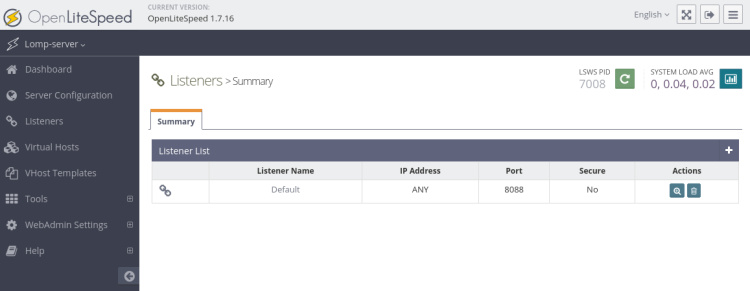
Haz clic en el icono de zoom de la sección«Acción» para empezar a modificar el oyente«Predeterminado».
Ahora haz clic en el botón de edición de la parte superior derecha para modificar la escucha «Predeterminada
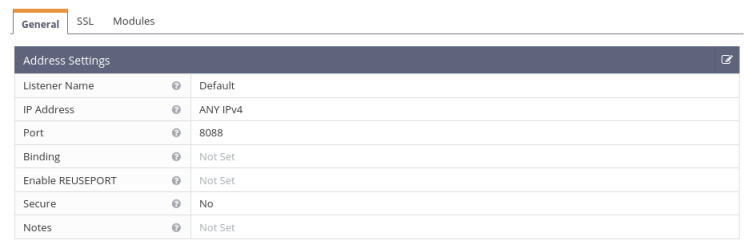
Cambia el puerto por defecto a 80 y haz clic en el botón Guardar.
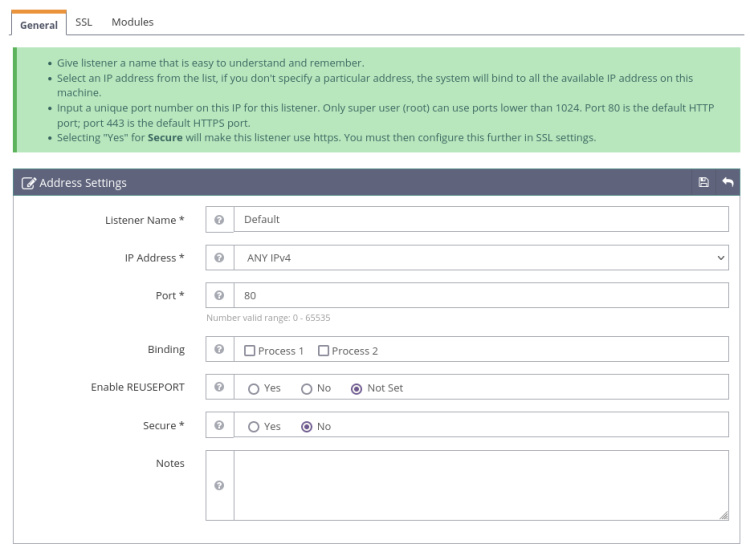
A continuación, haz clic en el botón recargar para reiniciar el servidor web OpenLiteSpeed y aplicar los nuevos cambios.
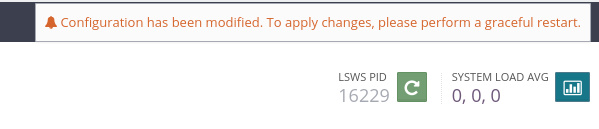
Después de hacer clic en el botón recargar, se te pedirá confirmación. Haz clic en Aceptar para confirmar y, a continuación, se reiniciará OpenLiteSpeed y se te redirigirá a la página de inicio de sesión de OpenLiteSpeed.
Ahora abre una nueva pestaña en tu navegador web y visita la dirección IP del servidor con el puerto HTTP por defecto (es decir: http://192.168.5.30) – Deberías ver la página index.html por defecto del servidor web OpenLiteSpeed.
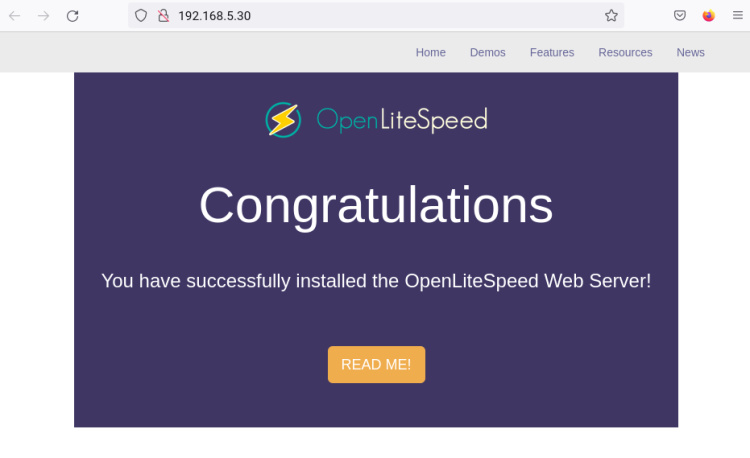
Configurar PHP 8.0 con OpenLiteSpeed
En este punto, OpenLiteSpeed funciona por defecto con PHP 7.4 instalado automáticamente durante la instalación de PHP. En este paso, vas a configurar el PHP 8.0 con OpenLiteSpeed.
Haz clic en el menú«Configuración del servidor» y selecciona la pestaña «Aplicación externa«. Y deberías obtener la app externa por defecto‘LiteSpeed SAPI App‘ que ejecuta la versión 7.4 de PHP por defecto.
En la sección«Acción«, haz clic en el botón Editar para empezar a modificar la aplicación externa.
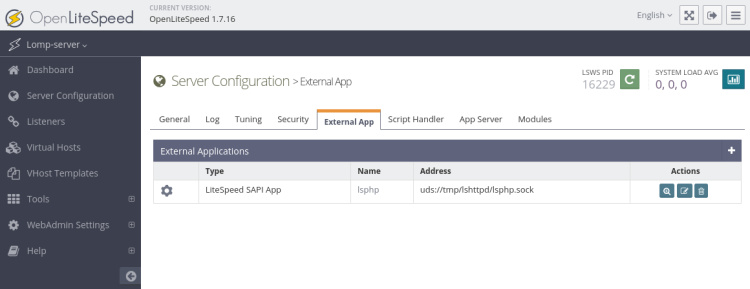
En la sección«Comando«, cambia la versión de PHP por defecto a la instalación de PHP 8.0«lsphp80/bin/lsphp«.
El punto de partida para la ruta binaria de PHP es‘/usr/local/lsws‘. Y puedes comprobar que el PHP 8.0 para OpenLiteSpeed está instalado en el directorio ‘/usr/local/lsws/lsphp80 ‘.
Haz clic en el botón Guardar para confirmar y guardar los cambios.

A continuación, haz clic en el botón Recargar para reiniciar OpenLiteSpeed y aplicar los nuevos cambios.
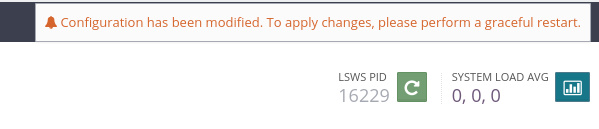
Por último, abre una nueva pestaña en tu navegador web y visita la dirección IP del servidor seguida de la ruta‘/phpinfo.php‘ (es decir: http://192.168.5.30/phpinfo.php).
Verás la página PHPINFO con detalles de tu instalación de PHP – en la parte superior de la página puedes ver que la versión actual de PHP configurada con OpenLiteSpeed es PHP 8.0.
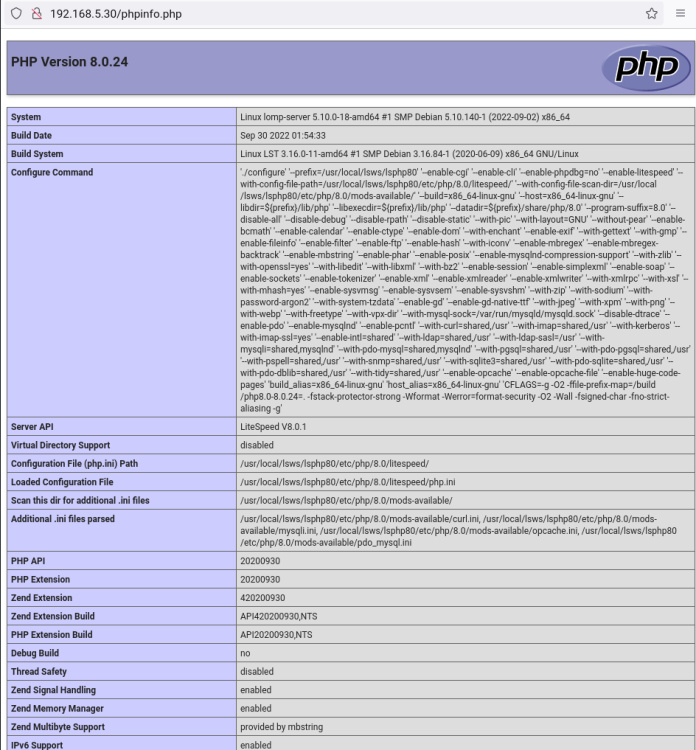
Conclusión
En esta guía, has instalado la pila LOMP (OpenLiteSpeed, MariaDB y PHP) en un servidor Debian 11. También has aprendido a asegurar la implementación de MariaDB y has aprendido la configuración básica de PHP con el servidor web OpenLiteSpeed.
A continuación, puede que te interese saber cómo configurar un host virtual en OpenLiteSpeed para desplegar varias aplicaciones web PHP o cómo configurar el SSL en OpenLiteSpeed.